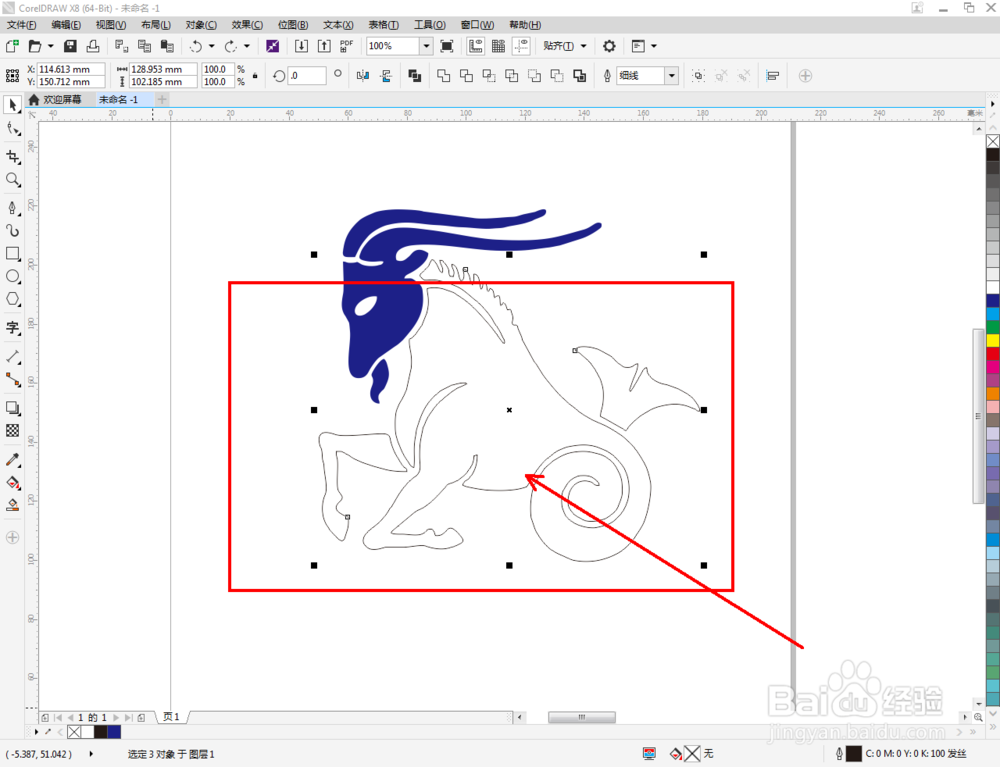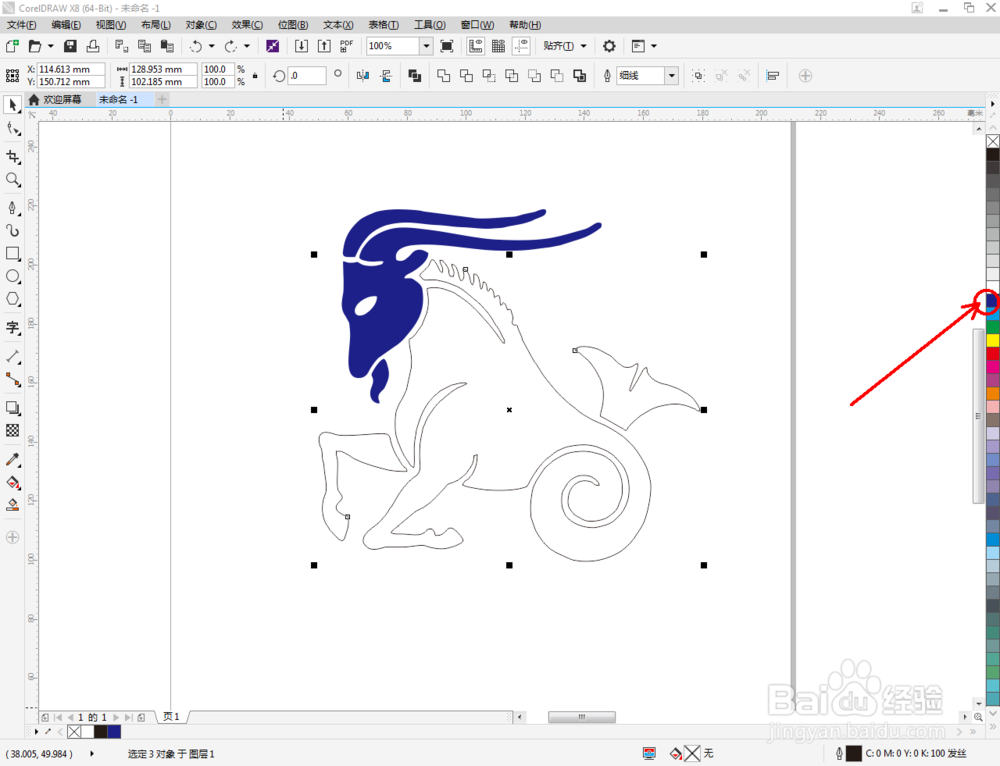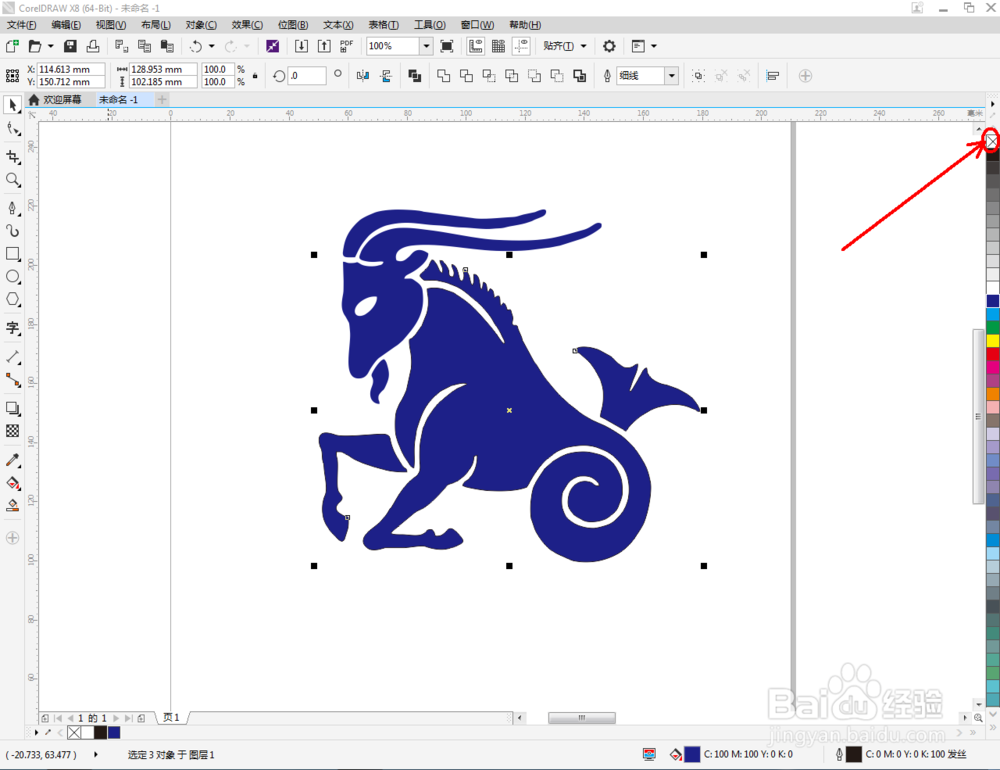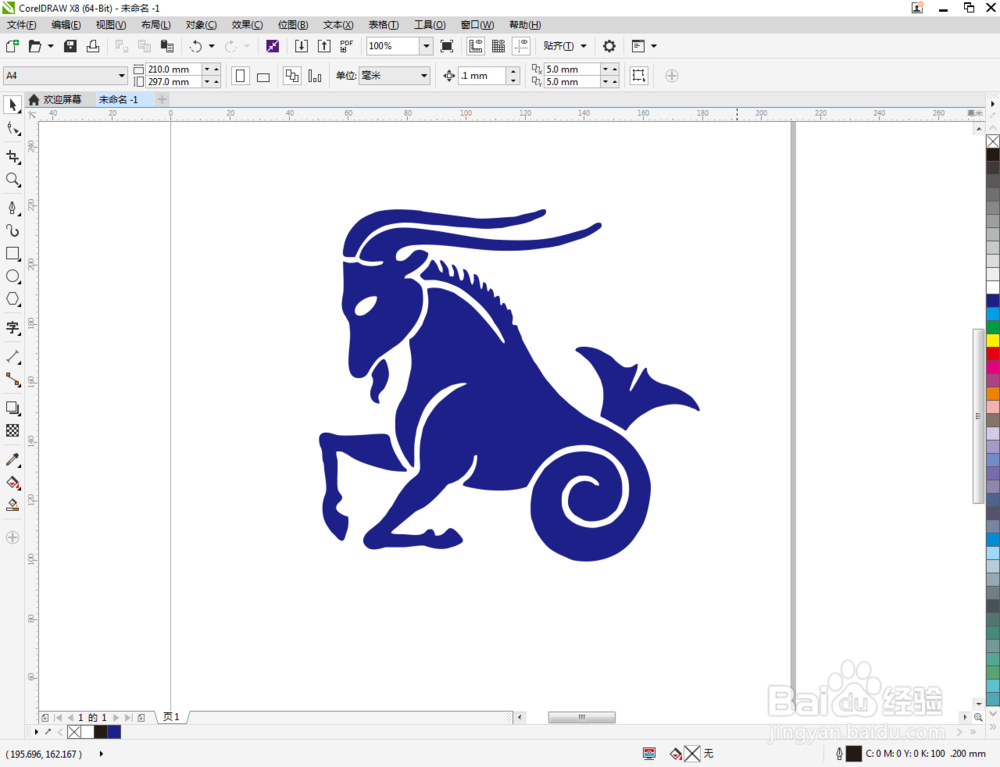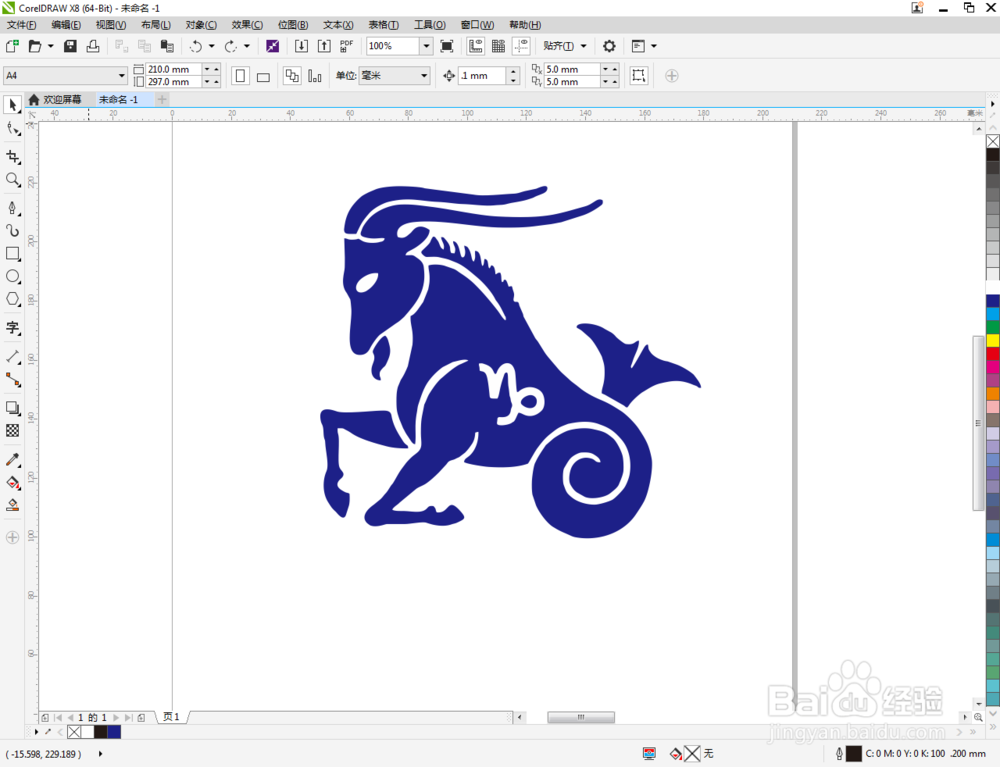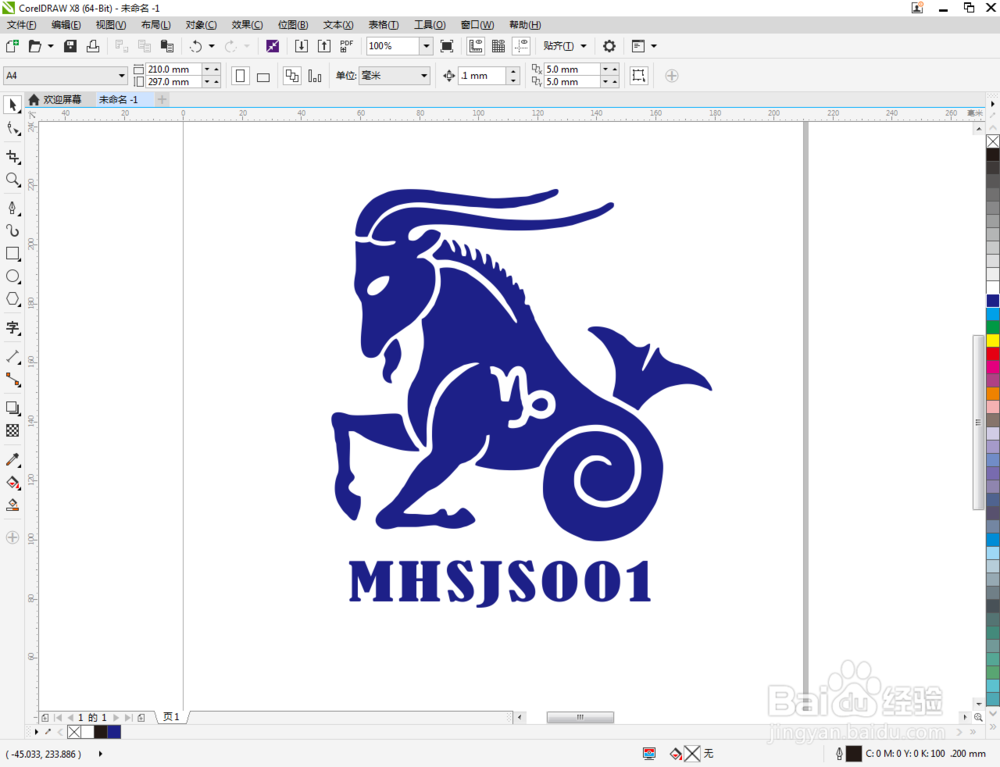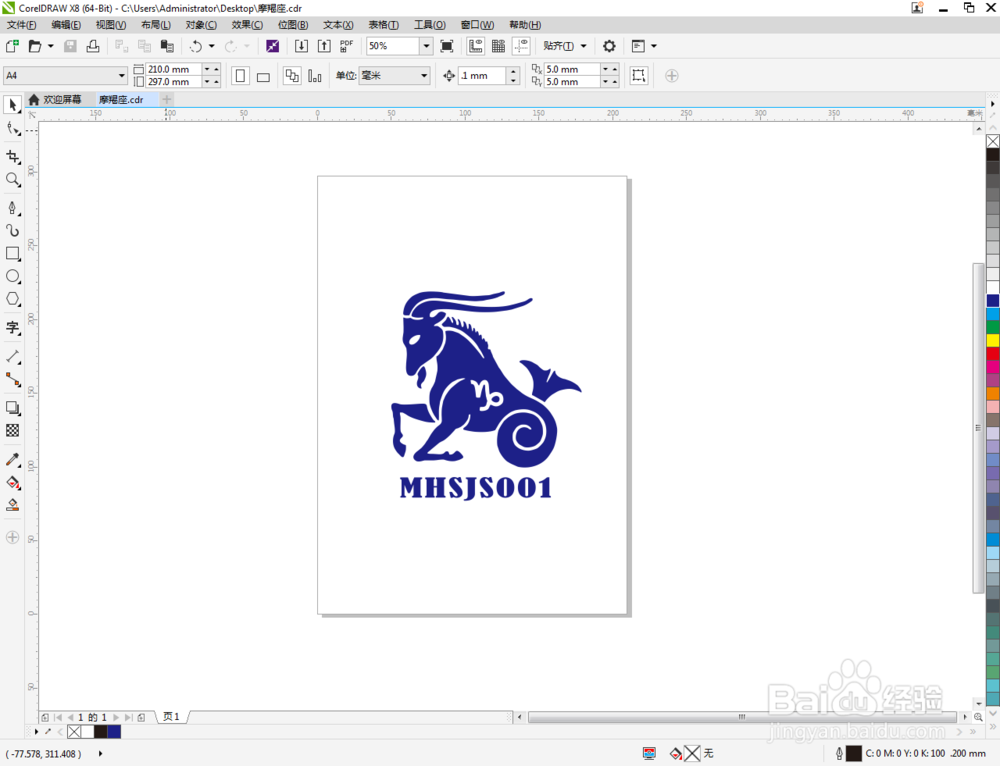1、打开CorelDRAW X8 软件,点击【新建文档】,按图示参数新建一个cdr文档(如图所示);
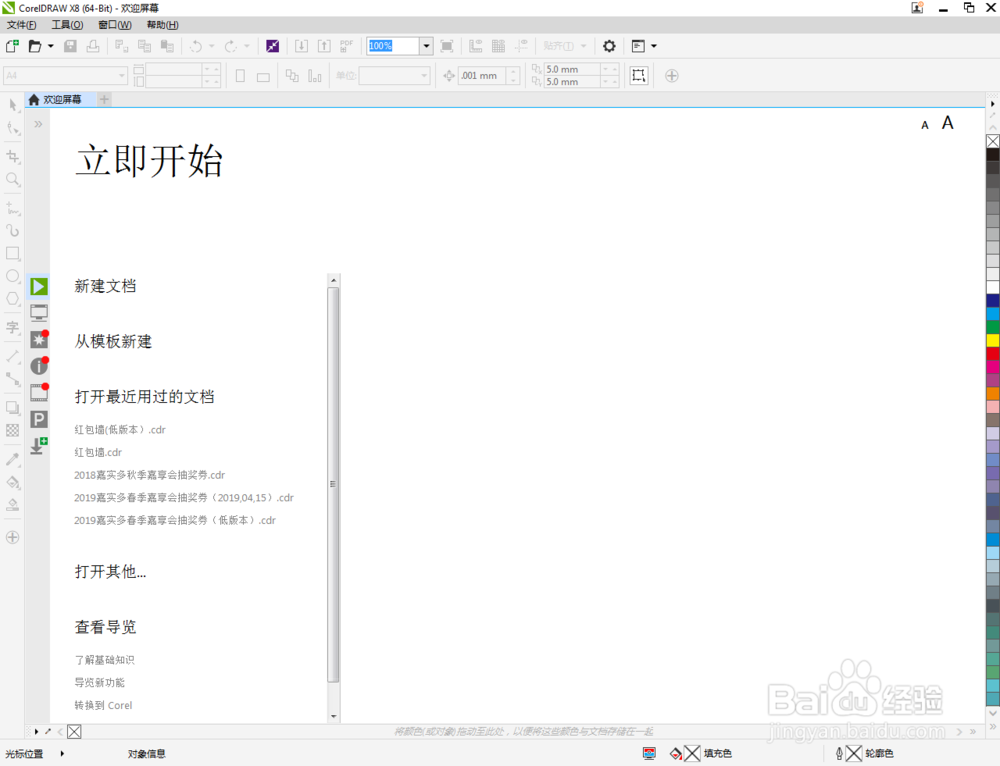
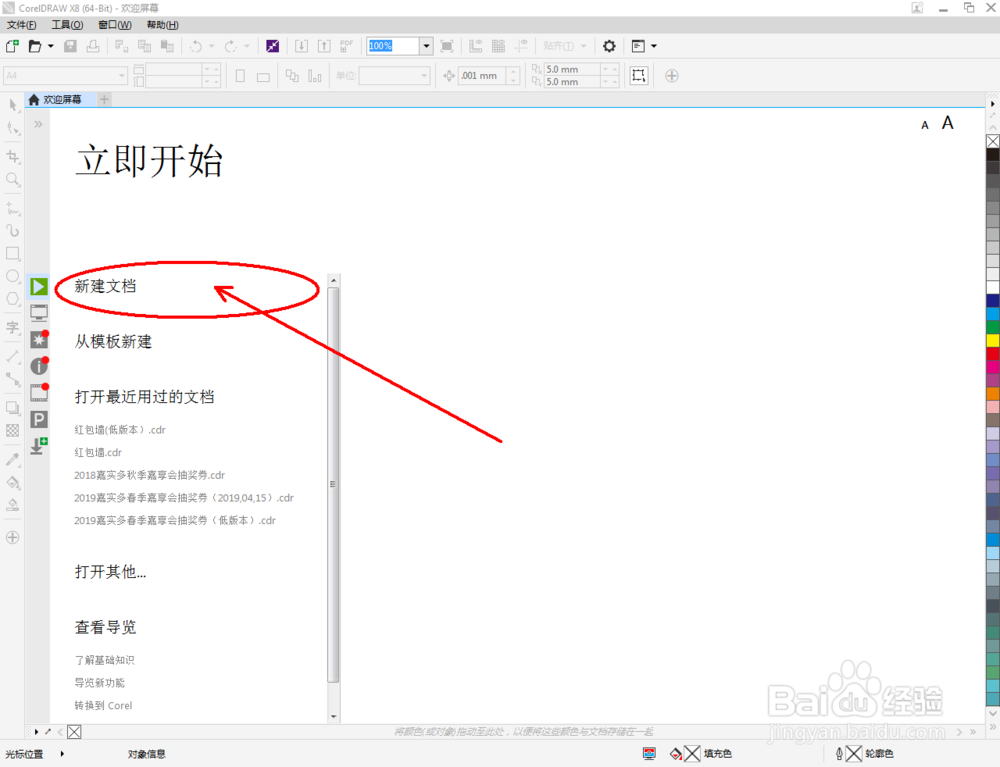
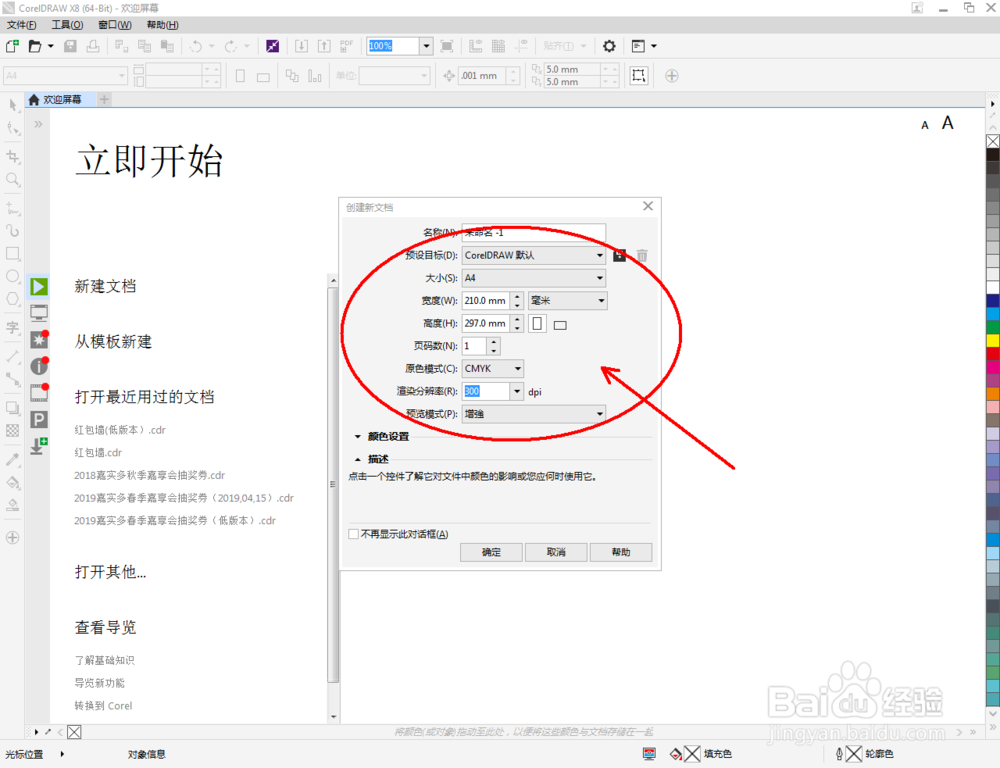
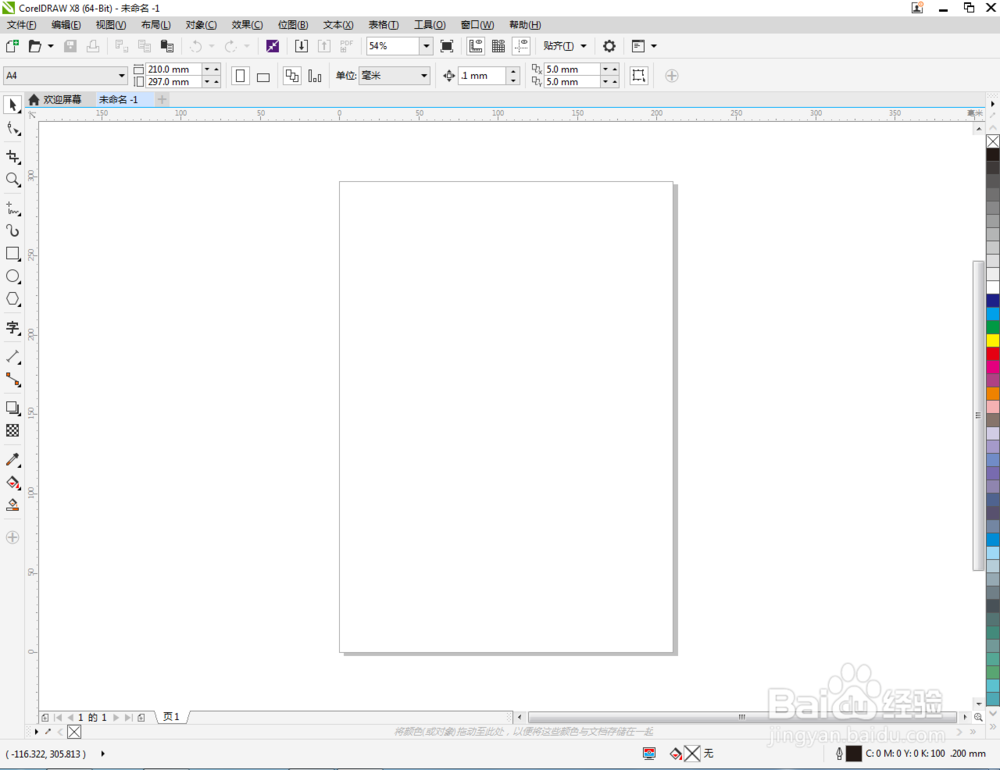
2、首先我们先对摩职谓掘桎羯座头部图案进行绘制。点击【钢笔工具】,使用钢笔线段勾勒出头部的轮廓。点击【形状工具】,选中头部图案上的所有点,同样点击【转换为曲线】将图案转曲后,按图示调整控制点,完成整个头部掬研疔缎图案的绘制(如图所示);
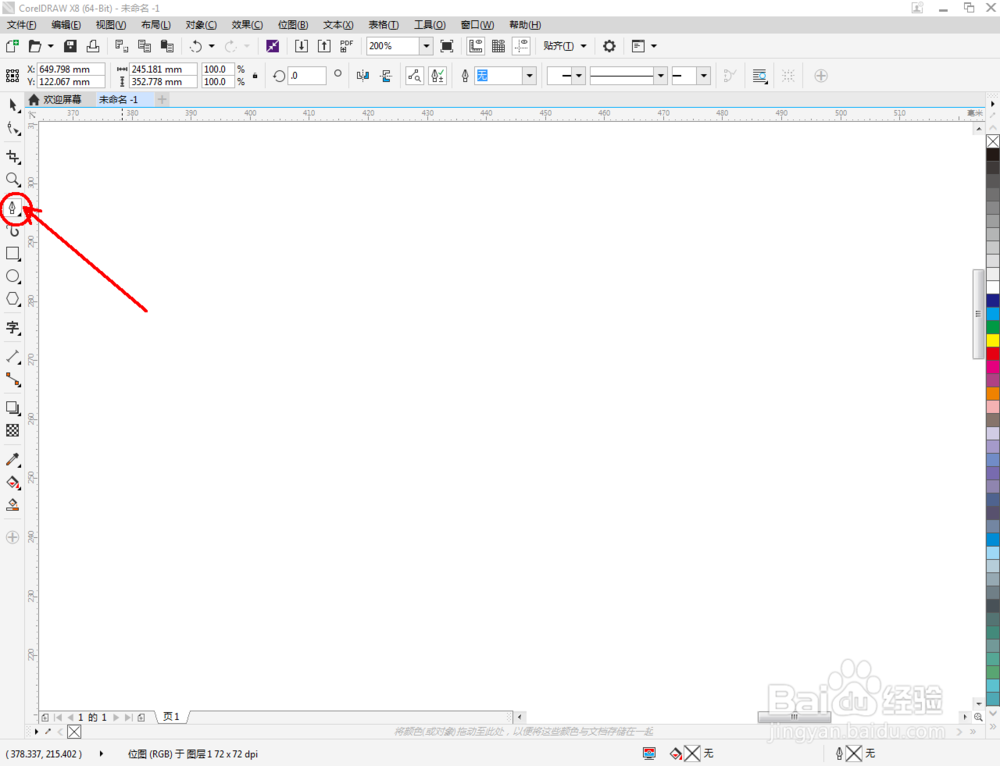
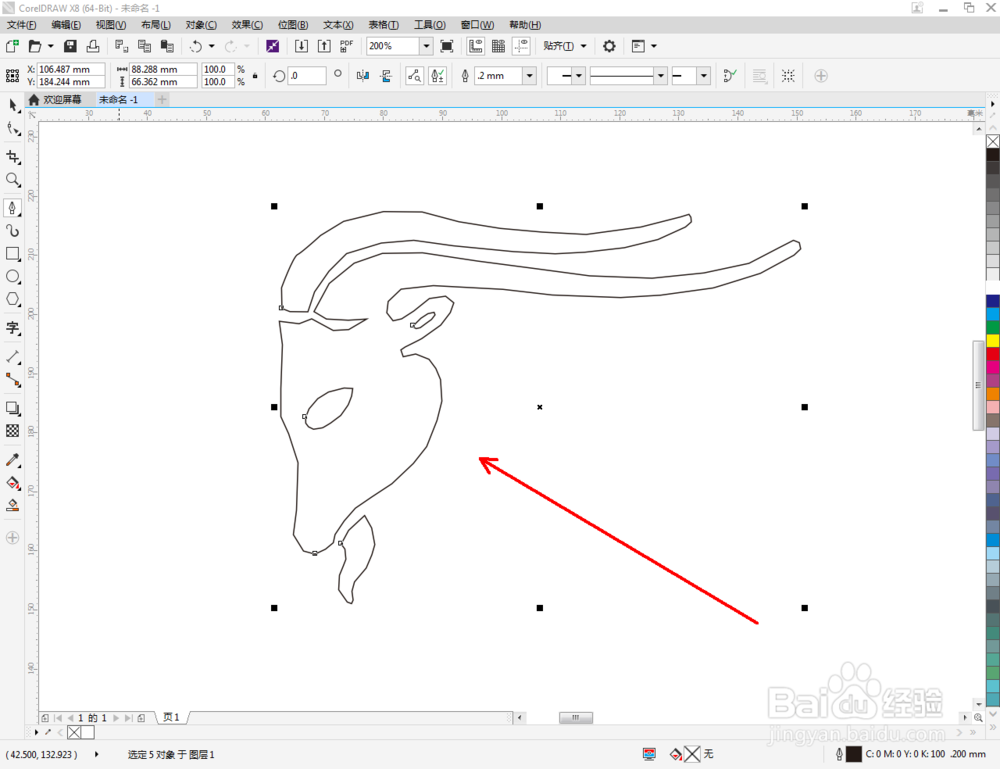
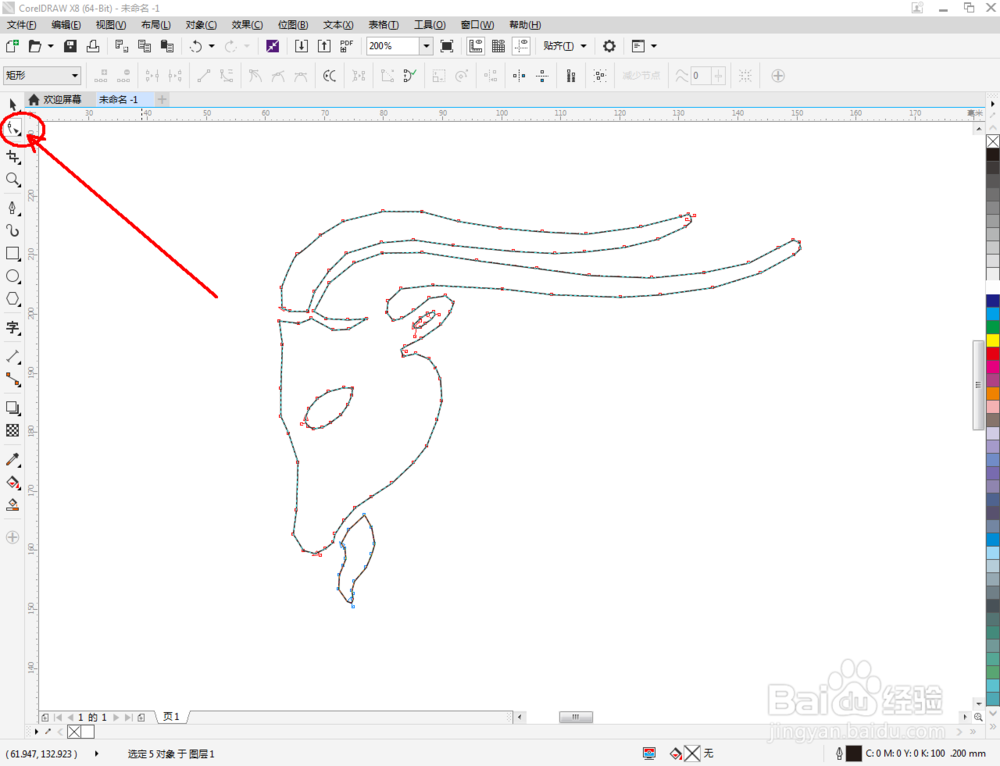
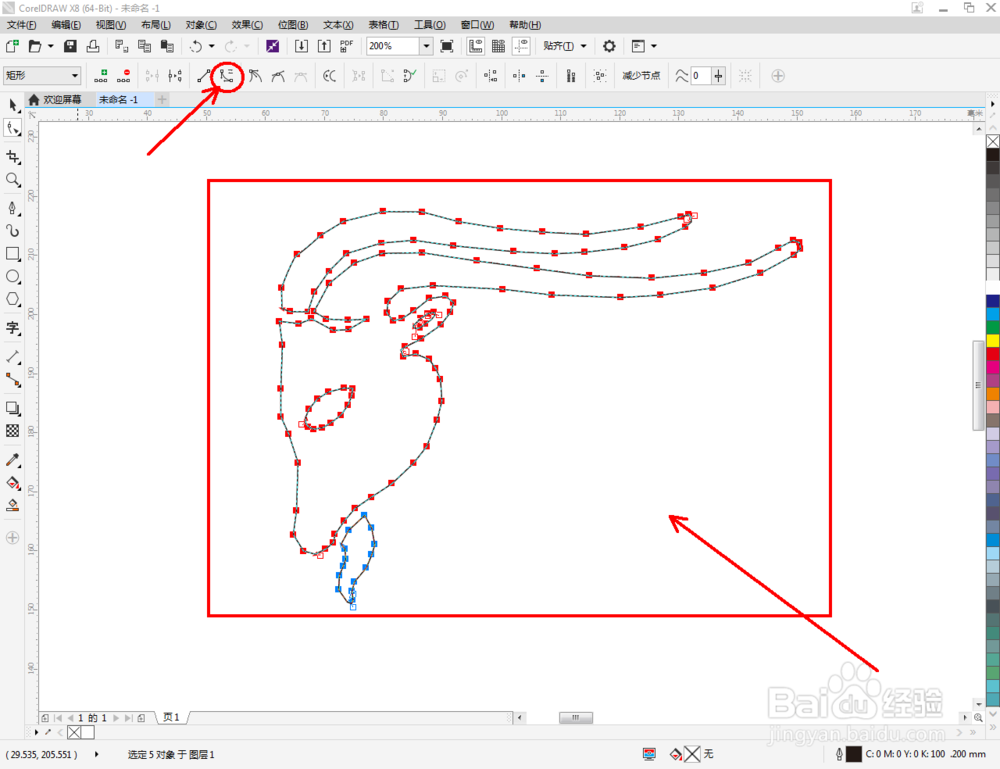
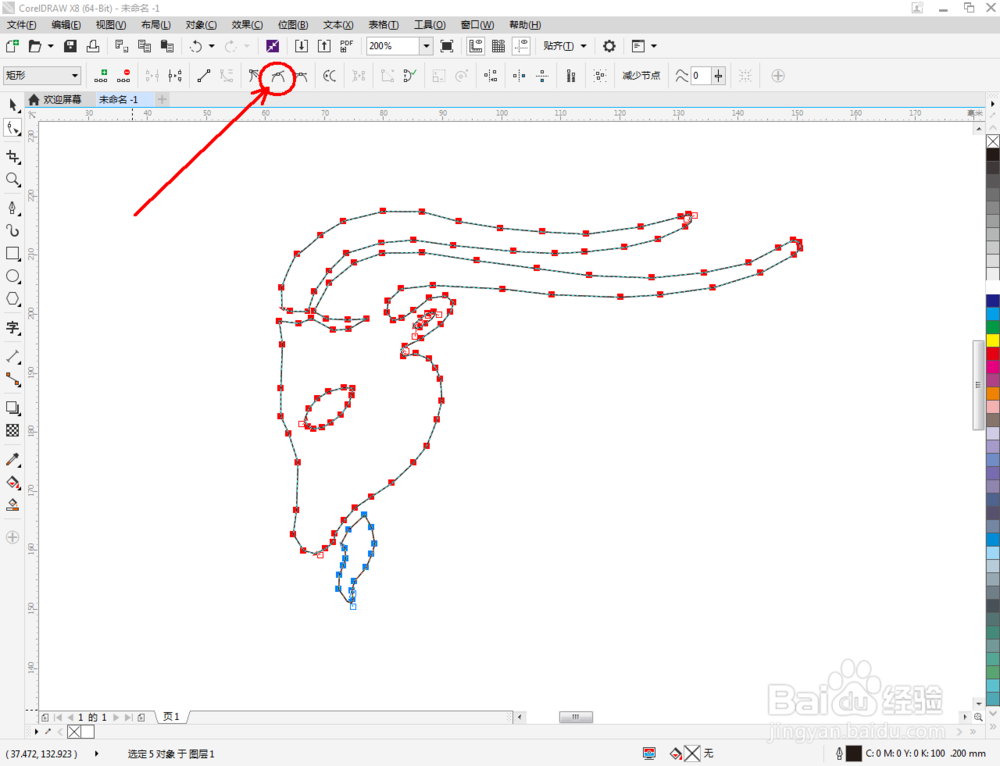
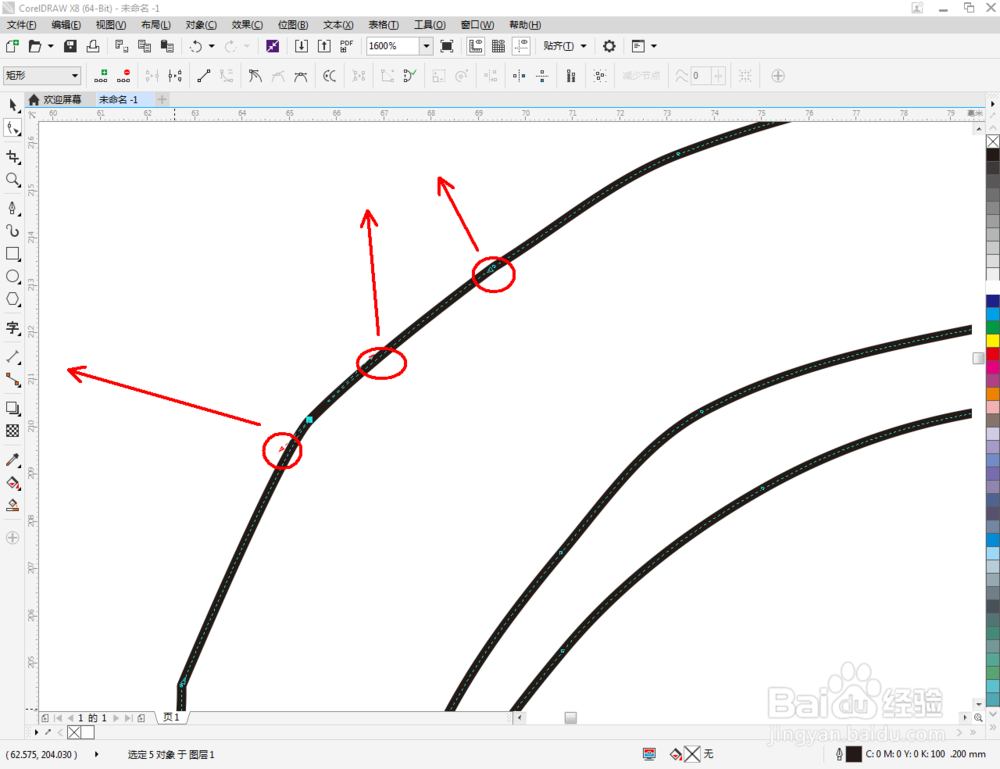
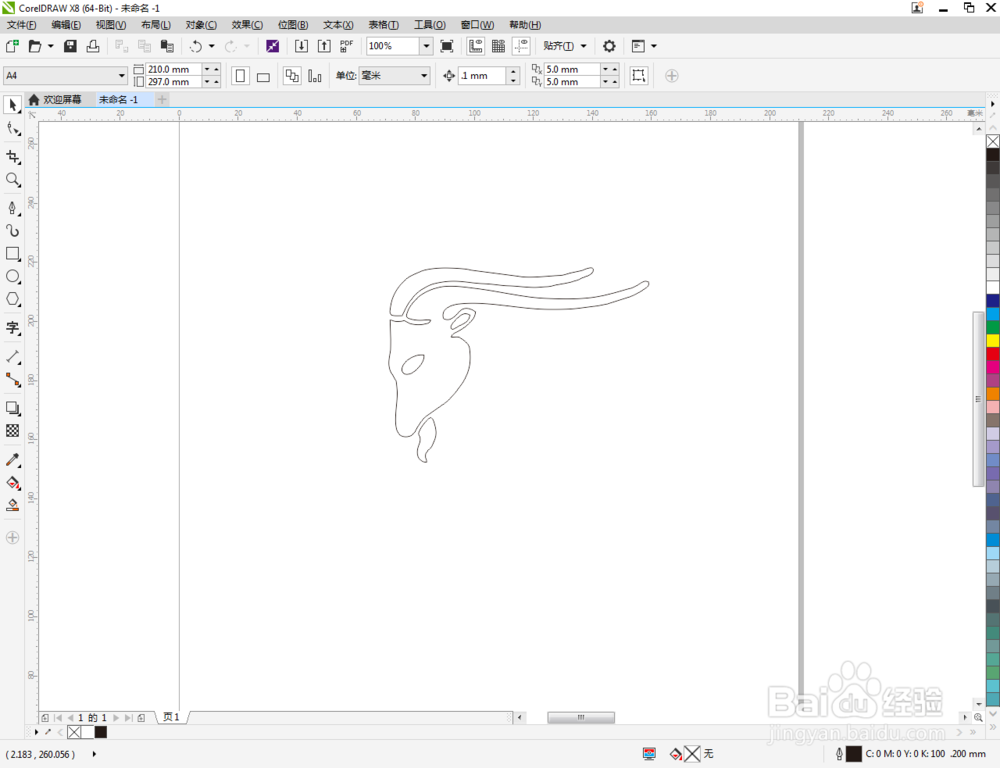
3、点击【选择工具】,选中整个头部图案,鼠标左键点击右边色板中的蓝色色块,将其填充为蓝色。选中眼睛部分,鼠标左键点击色板中的白色,将其填充为白色。最后,选中整个图案,鼠标右键点击色板中的×,去坛冰核哧除图案描边(如图所示);
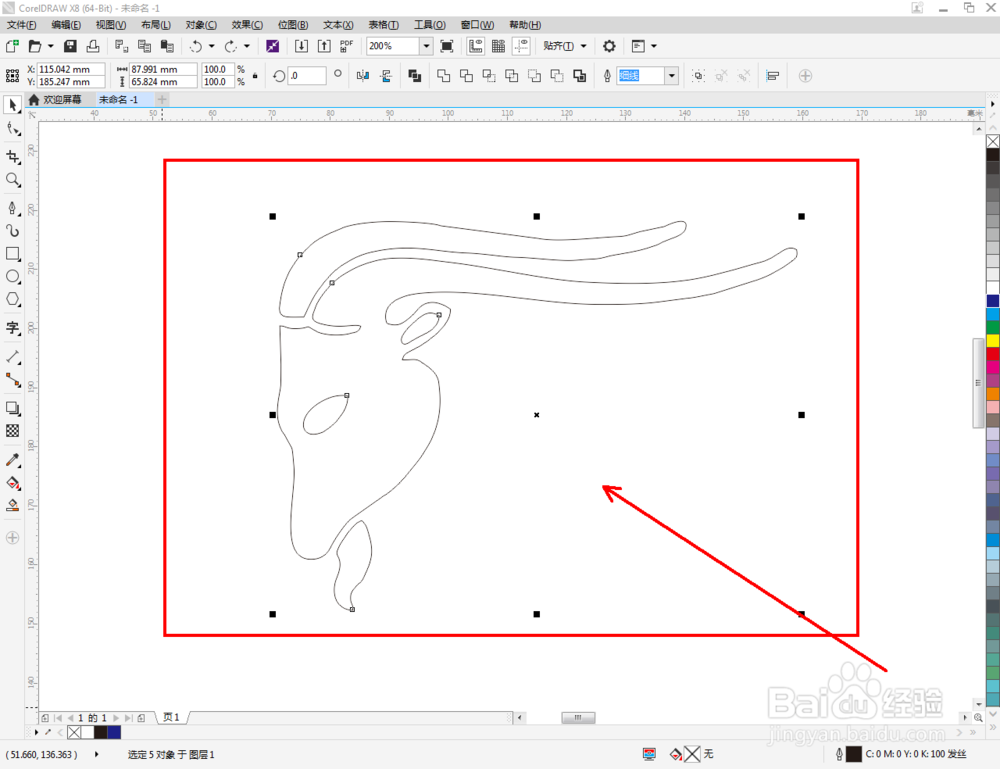
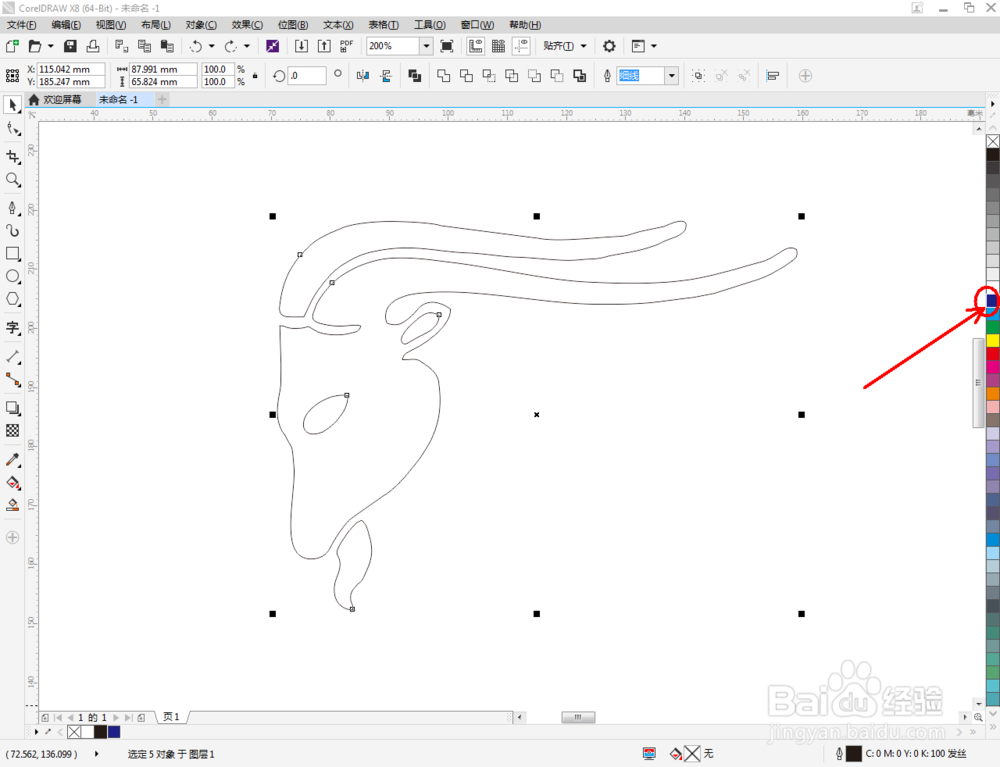
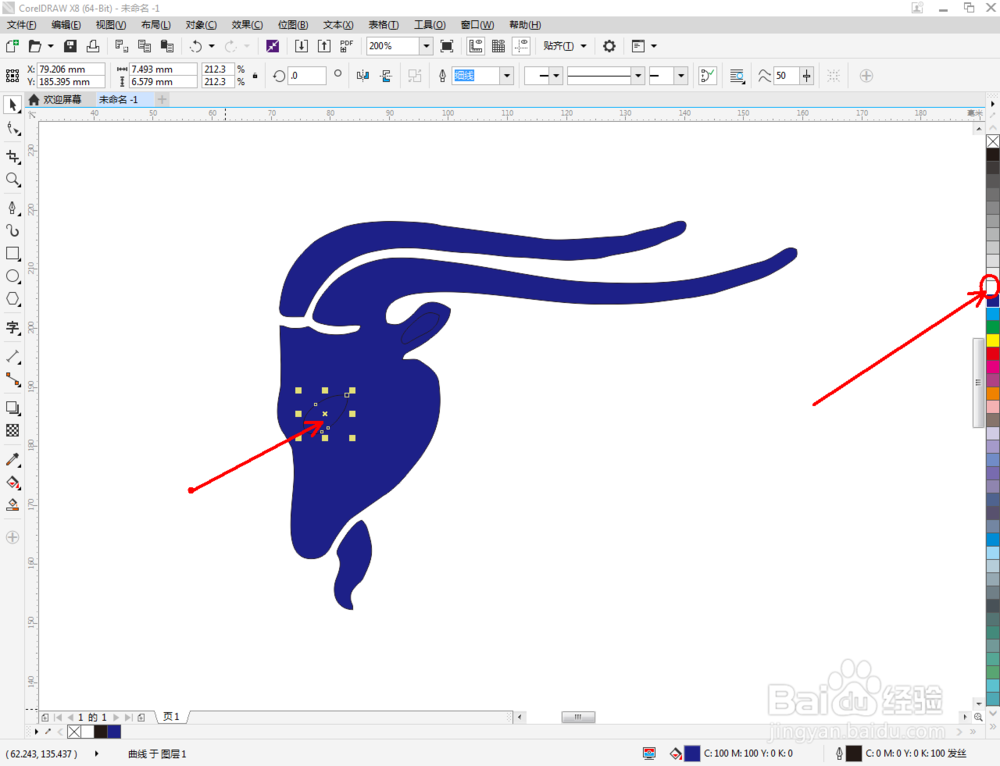
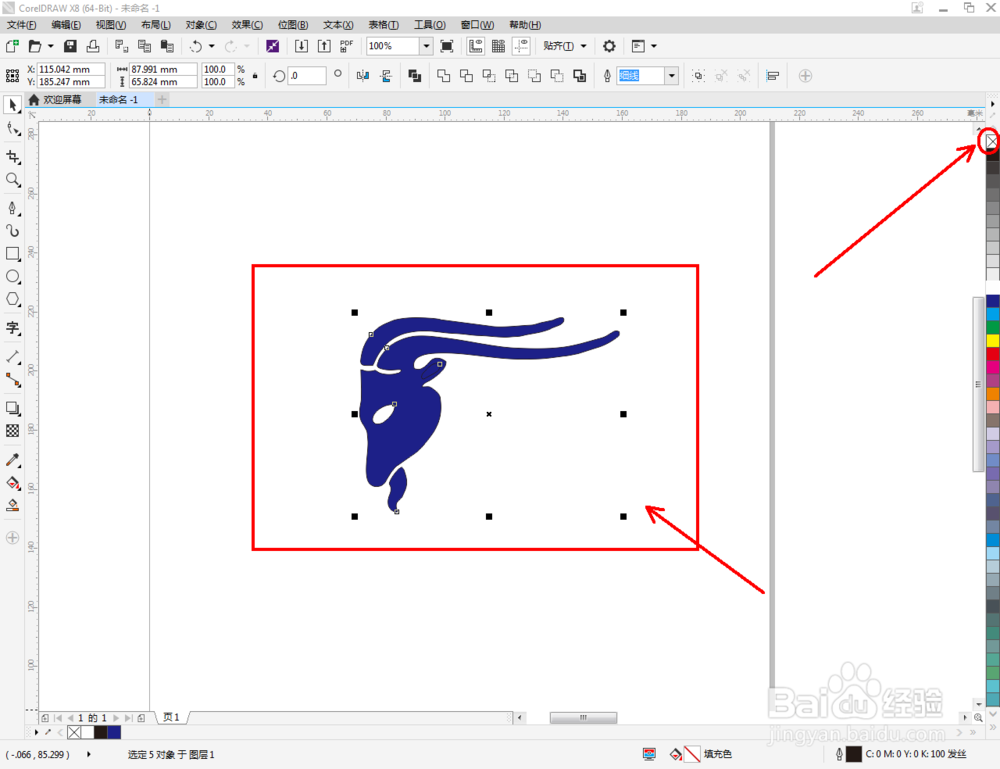
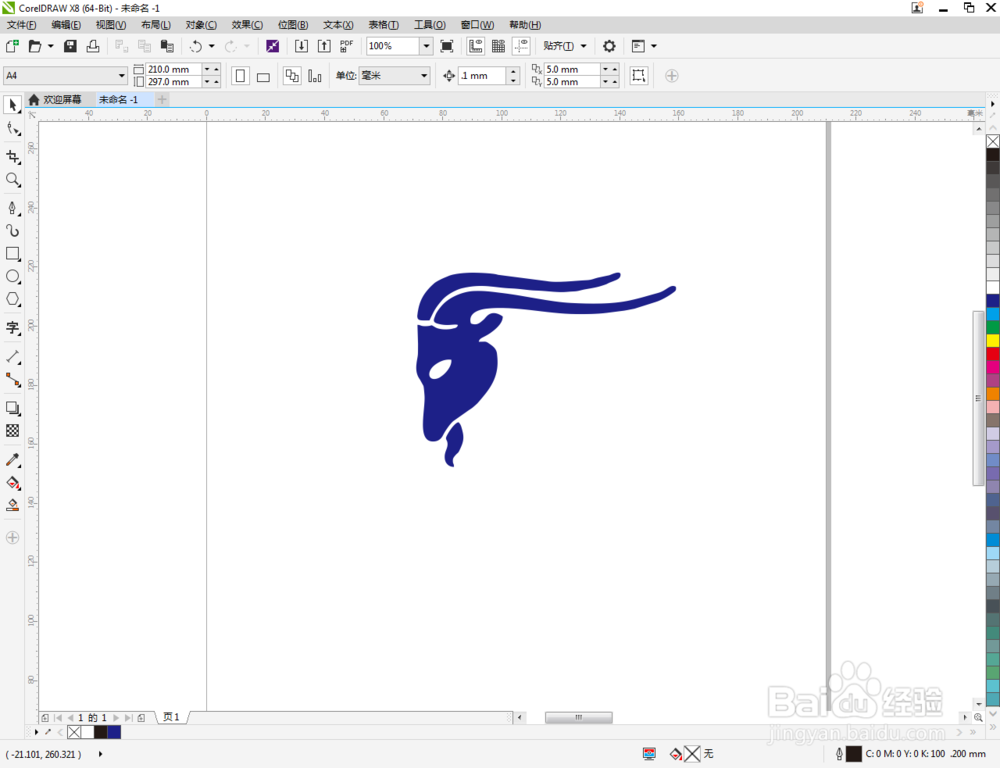
4、接着,完成摩羯座身体部分图案的绘制。点击【钢笔工具】,在作图区域使用钢笔线段绘制出身体部分图案的轮廓。选中图案上的点,点击【转换为曲线】,将整个图案转曲后,对控制点进行调整,绘制出身体部分(如图所示);

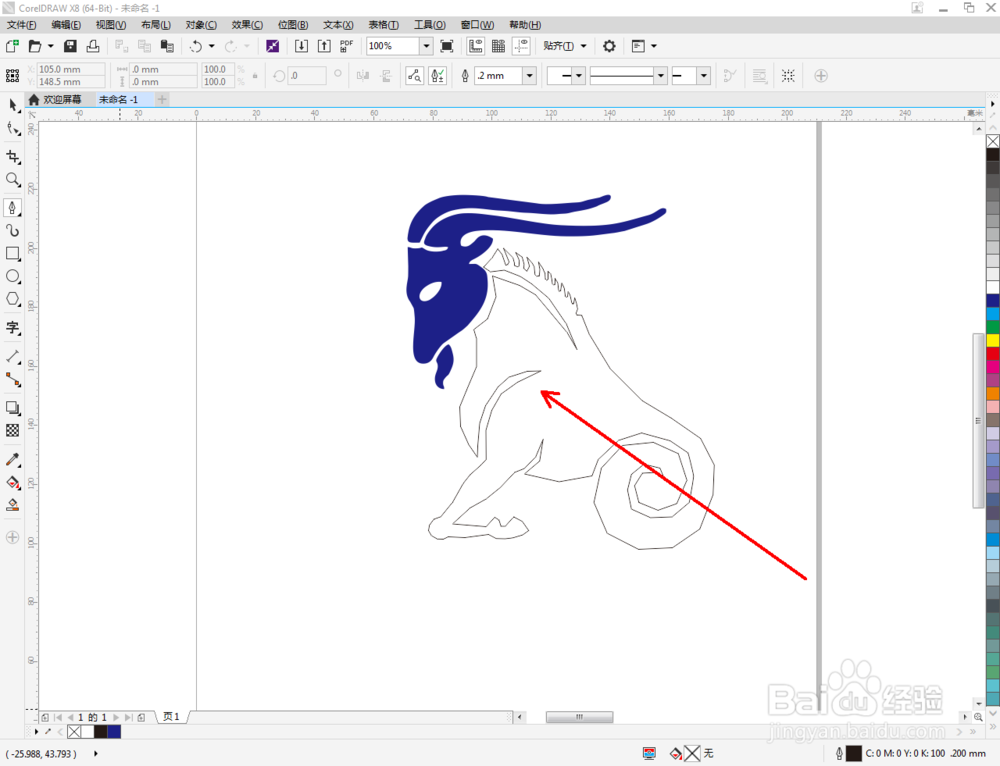
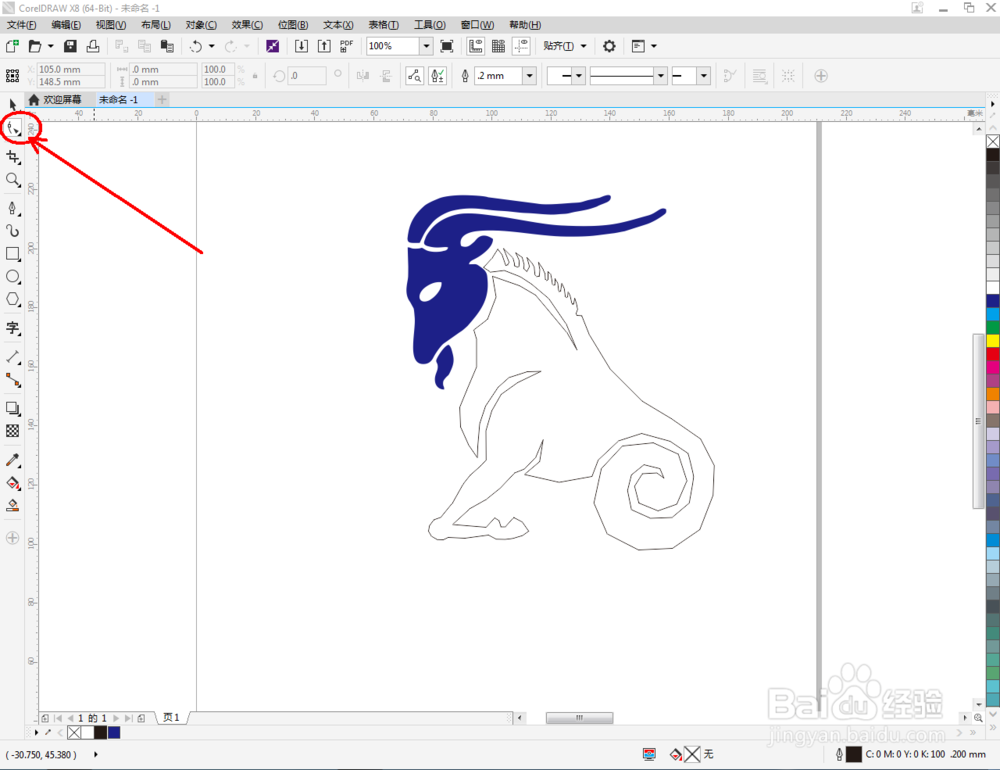
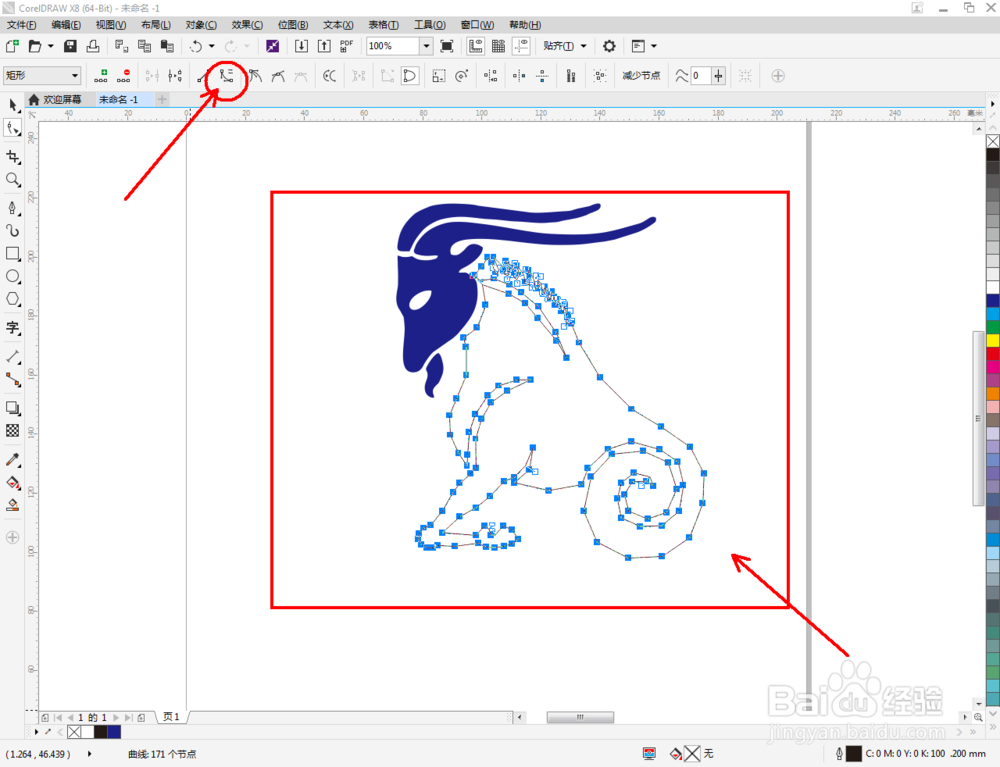
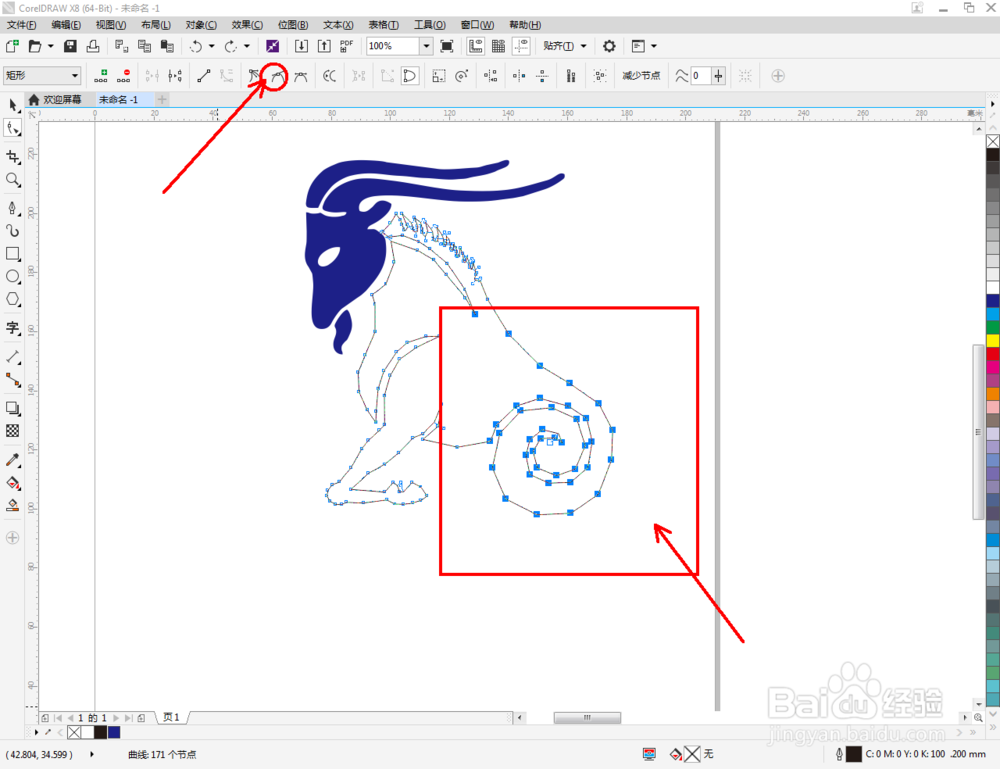
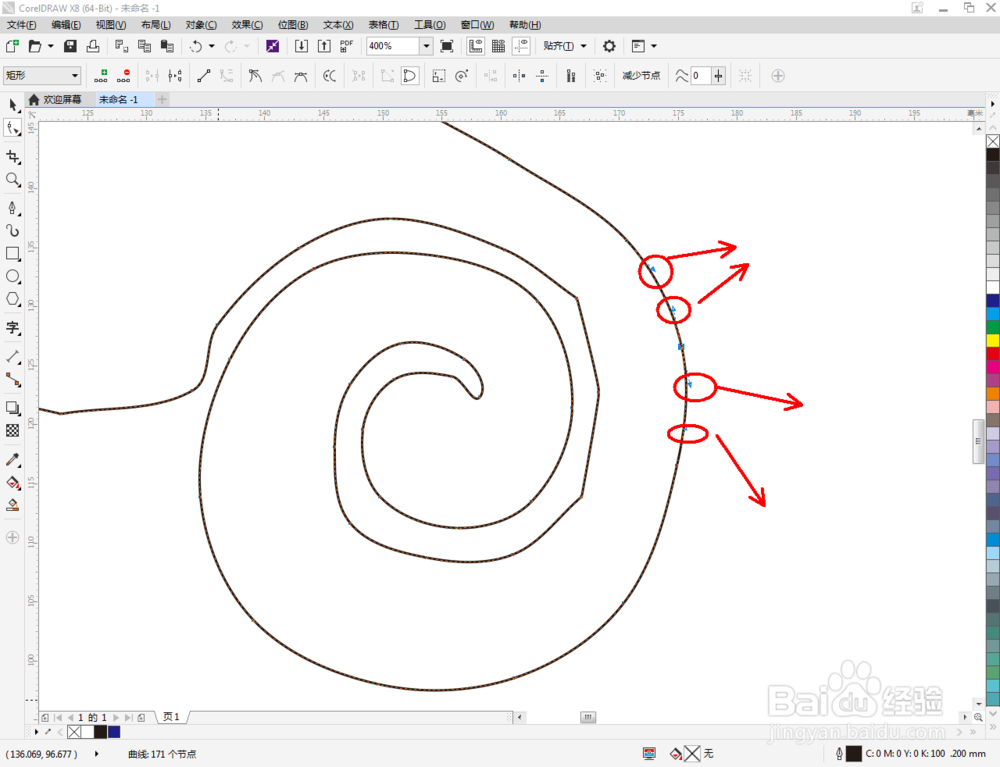
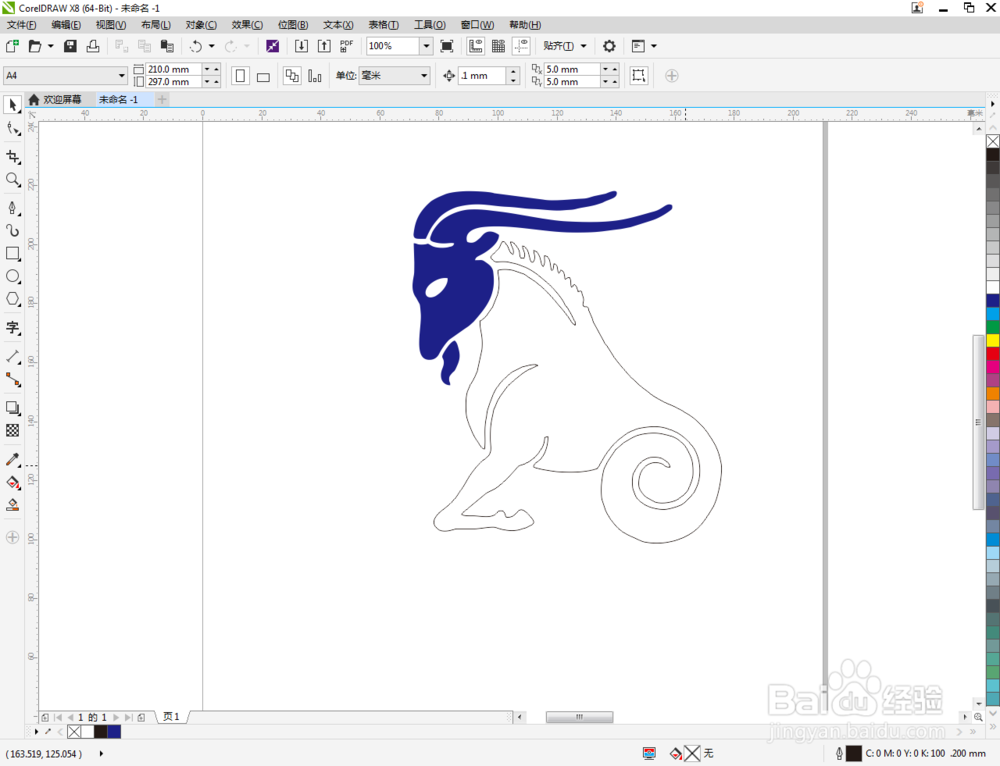
5、继续完成足部以及尾部等细节图案的制作。点击【钢笔工具】,在作图区域使用钢笔线段绘制出足部和尾部图案的轮廓。选中图案上的点,点击【转换为曲线】,将整个图案转曲后,对控制点进行调整(如图所示);
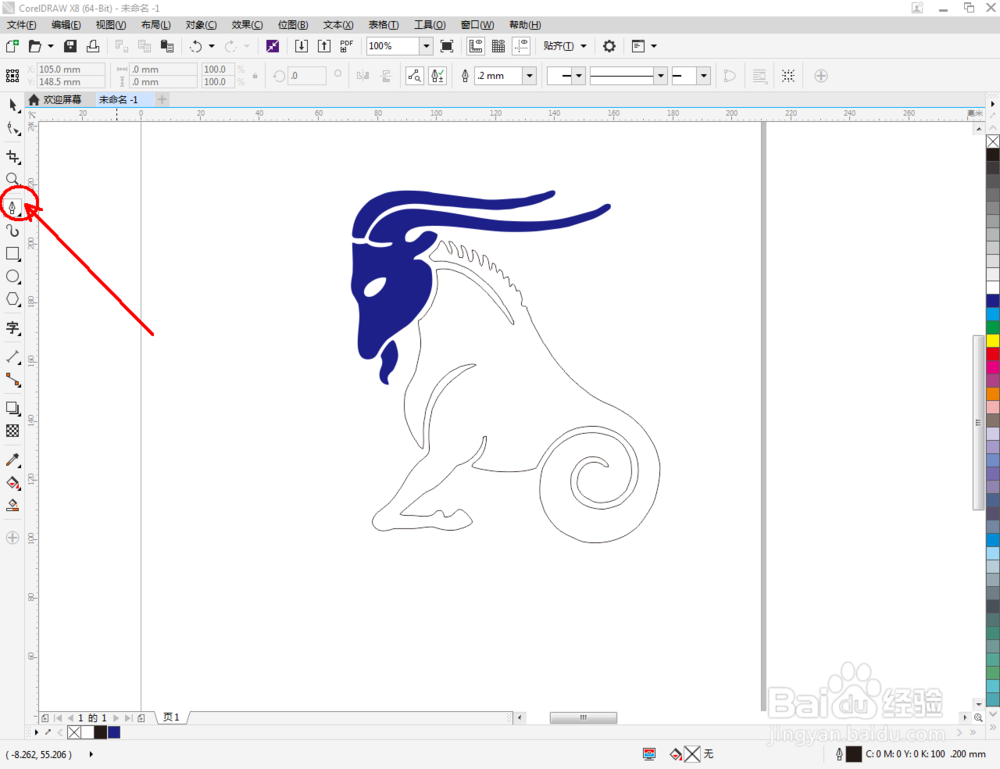
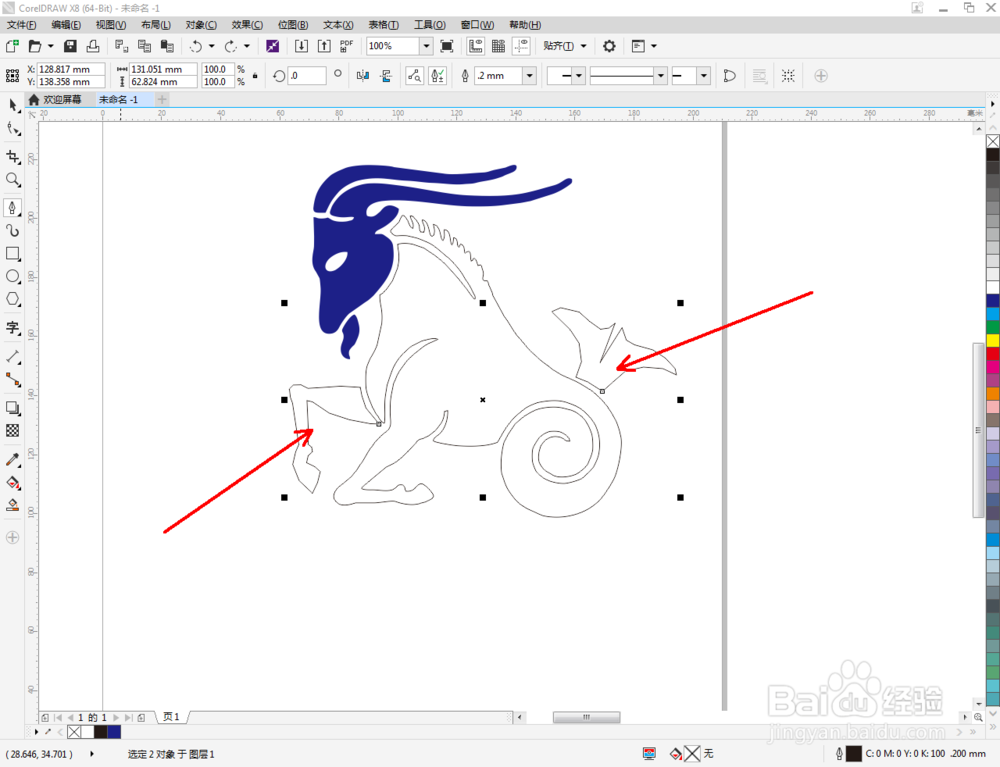

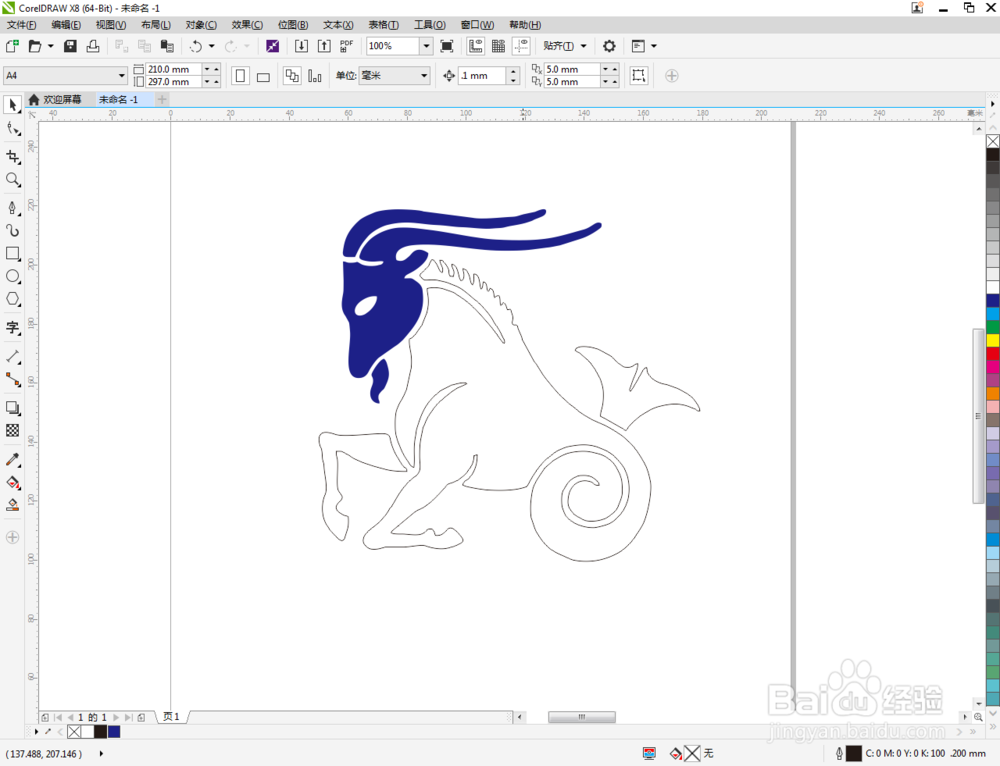
6、点击【选择工具】,选中制作好的身体各部分图案,鼠标左键点击右边色板中的蓝色色块,将其填充为蓝色。最后,选中整个图案,鼠标右键点击色板中的×,去除图案描边,这样整个摩羯座图标便制作完成。